12 beste Datenmigrationssoftware (kostenlos und kostenpflichtig) im Jahr 2023
Veröffentlicht: 2023-01-31Die Datenmigration wird für Unternehmen, die in der heutigen digitalen Landschaft tätig sind, immer wichtiger, da sie Zeit und Geld spart und gleichzeitig die Genauigkeit beim Verschieben großer Datenmengen zwischen Systemen oder über Netzwerke gewährleistet.
Ob Sie auf ein neues System umsteigen oder vorhandene Daten aktualisieren müssen, diese Art von Software kann den Prozess einfacher und effizienter machen.
Welche Art von Datenmigrationstool Sie wählen, sollte von Ihren spezifischen Bedürfnissen und Anforderungen abhängen.
Berücksichtigen Sie bei der Auswahl einer geeigneten Datenmigrationslösung für Ihr Unternehmen Faktoren wie Kosteneffizienz, Skalierbarkeitsoptionen, Benutzerfreundlichkeit für Ihr IT-Team, Sicherheitsprotokolle und zusätzliche angebotene Funktionen wie automatisierte Backups.
Hier ist eine kurze Zusammenfassung unserer Top-Picks für die besten Datenmigrationstools:
- Insgesamt am besten: EaseUS Todo PCTrans
- Am besten für Anfänger: MiniTool Partition Wizard
- Am besten für Sicherheit und Schutz: Acronis True Image
- Am besten für die Partitionsverwaltung: Paragon Drive Copy
- Am besten kostenlos, Open Source: Clonezilla
- Am besten für Backup und Recovery: NovaBACKUP PC oder Macrium Reflect
- Am besten für große Organisationen: CloverDX oder IBM InfoSpehere Data Replication
Lassen Sie uns nun tiefer in die einzelnen Optionen eintauchen.
Was ist die beste Datenmigrationssoftware?
1. EaseUS Todo PCTrans
- Am besten für: Am besten insgesamt

EaseUS Todo PCTrans ist eine leistungsstarke Datenmigrationssoftware, mit der Benutzer Dateien, Einstellungen, Benutzerprofile und Anwendungen schnell und einfach von einem Computer auf einen anderen übertragen können.
Es unterstützt sowohl lokale als auch Remote-Übertragungen und kann verwendet werden, um Daten zwischen zwei beliebigen Computern zu übertragen, unabhängig vom Betriebssystem.
EaseUS Todo PCTrans hat eine intuitive Benutzeroberfläche, die ein leicht zu navigierendes Hauptfenster mit allen notwendigen Werkzeugen auf der linken Seite des Bildschirms enthält. Von dort aus können Sie bestimmte Elemente auswählen, die Sie migrieren möchten, einschließlich Dokumente, persönliche Einstellungen, Kontoinformationen, Softwareprogramme, E-Mail-Clients und mehr.
Darüber hinaus bietet EaseUS Todo PCTrans Benutzern Optionen zum Anpassen der Datei-/Ordnerauswahl, sodass nur bestimmte Elemente übertragen werden.
Die Software bietet auch mehrere Möglichkeiten, Daten von einem Computer auf einen anderen zu übertragen. Sie können eine Verbindung über ein Ethernet-Kabel für den direkten Verbindungsmodus herstellen – nur für lokale Übertragungen konzipiert und erfordert eine LAN-Verbindung zwischen beiden Computern.
Alternativ können Sie den Heimnetzwerkmodus auswählen, mit dem Sie Computer drahtlos über Wi-Fi oder andere Netzwerkprotokolle wie FTP oder SFTP verbinden können.
Schließlich können Sie auch deren Remote Transfer Service nutzen, mit dem Sie Dateien sicher über das Internet verschieben können.
Diese Funktion umfasst die Unterstützung für AES-256-Bit-Verschlüsselung sowie verschiedene Authentifizierungsmechanismen wie RSA-2048-Bit-Schlüssel und SSL-Zertifikate, die zum Schutz vor böswilligen Abhörversuchen oder Manipulationen der übertragenen Daten während der Übertragung beitragen.

Hauptmerkmale:
- Übertragen Sie Dateien, Einstellungen, Benutzerprofile und Anwendungen von einem Computer auf einen anderen
- Unterstützt lokale und Remote-Übertragungen zwischen zwei beliebigen Computern, unabhängig vom Betriebssystem
- Intuitive Benutzeroberfläche mit einfach zu navigierendem Hauptfenster
- Wählen Sie bestimmte Elemente aus, die Sie migrieren möchten, einschließlich Dokumente, persönliche Einstellungen, Kontoinformationen, Softwareprogramme und E-Mail-Clients
- Passen Sie die Datei-/Ordnerauswahl an, sodass nur bestimmte Elemente übertragen werden
- Verbinden Sie sich über ein Ethernet-Kabel für den direkten Verbindungsmodus (lokal) oder den Heimnetzwerkmodus (über Wi-Fi)
- Remote Transfer Service zum sicheren Verschieben von Dateien über das Internet mit AES-256-Bit-Verschlüsselung
- Authentifizierungsmechanismen wie RSA 2048-Bit-Schlüssel und SSL-Zertifikate schützen vor böswilligen Versuchen
Preisgestaltung:
- Kostenlose Version: Übertragen Sie bis zu 2 GB
- Pro-Version: 49,95 $; Übertragen Sie unbegrenzt Daten und Programme
Unsere Meinung:
EaseUS Todo PCTrans ist die insgesamt beste Option für Datenmigrationstools. Die meisten Benutzer müssen auf die Pro-Version upgraden, um mehr als 2 GB zu übertragen, aber die Software ist gegen eine einmalige, geringe Gebühr erhältlich und bietet großartigen technischen Support.
2. MiniTool-Partitionsassistent
- Am besten geeignet für: Anfänger
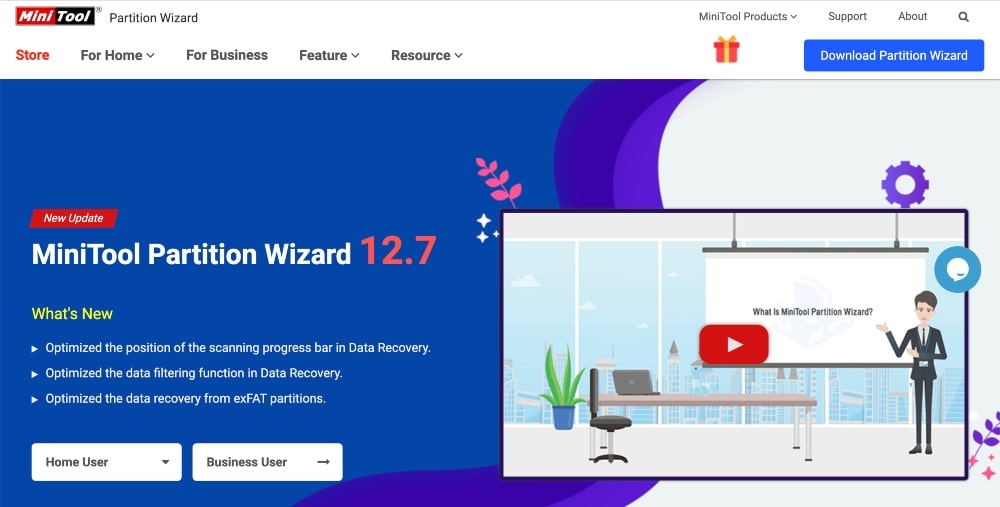
MiniTool Partition Wizard ist ein Datenmigrationstool, das schnell und einfach zu bedienen ist und die Datenmigration einfach und problemlos macht.
Mit seinen leistungsstarken Funktionen kann es Daten schnell zwischen verschiedenen Speichergeräten wie Festplatten, SSDs, USB-Flash-Laufwerken und externen Festplatten migrieren.
MiniTool Partition Wizard bietet viele nützliche Funktionen wie Festplattenkopie, Partitionskopie, Festplattenklonen, Festplattenlöschung zum sicheren Löschen von Daten, Festplattenkonvertierung zwischen MBR und GPT sowie NTFS- und FAT/FAT32-Dateisystemtypen.
Mit der Funktion „Festplatte kopieren“ von MiniTool Partition Wizard können Benutzer den gesamten Inhalt einer Quellfestplatte ohne Datenverlust oder andere Fehler einfach auf eine Zielfestplatte kopieren.
Diese Funktion unterstützt auch die Migration von Daten zwischen Festplatten mit unterschiedlichen Größen oder sogar zwischen unterschiedlicher Hardware wie IDE zu SATA oder umgekehrt.
Darüber hinaus bietet die Software auch eine Option zum Bearbeiten der Sektorausrichtung während der Datenübertragung, wodurch die Systemleistung verbessert wird, indem die Festplatten-E/A-Zeit auf Solid-State-Laufwerken (SSDs) verringert wird.
Neben den Datenmigrationsfunktionen enthält MiniTool Partition Wizard zusätzliche Tools wie den Partition Recovery Wizard, mit dem Sie verlorene Partitionen wiederherstellen können.
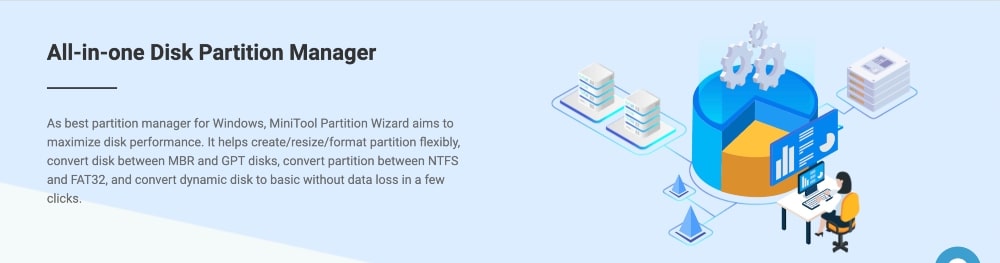
Hauptmerkmale:
- Schnelle und einfache Datenmigration
- Kopieren von Festplatten, Kopieren von Partitionen und Klonen von Festplatten
- Disk-Wipe zum sicheren Löschen von Daten
- Konvertierung zwischen MBR und GPT sowie NTFS- und FAT/FAT32-Dateisystemtypen
- Möglichkeit, die Sektorausrichtung während der Datenübertragung zu bearbeiten
- Partitionswiederherstellungsassistent für verlorene Partitionen
- Unterstützt die Datenmigration zwischen Festplatten mit unterschiedlichen Größen oder sogar zwischen unterschiedlicher Hardware wie IDE zu SATA oder umgekehrt
Preisgestaltung:
Die Preispläne für MiniTool Partition Wizard sind nach privater und geschäftlicher Nutzung getrennt.
Heimpläne:
- Kostenlos: Partition erstellen/löschen/formatieren, Partition verschieben/Größe ändern/erweitern, Dateisystem prüfen, FAT in NTFS konvertieren
- Profi: 59 $/Jahr; Zu den zusätzlichen Funktionen gehören das Migrieren des Betriebssystems auf SSD/HDD, das Kopieren des Betriebssystemdatenträgers, das Konvertieren des Betriebssystemdatenträgers von MBR in GPT und der Builder für bootfähige Medien
- Pro Platinum: 109 $/Jahr; Zusätzliche Funktionen umfassen Partitions- und Datenwiederherstellung
Unternehmen:
- Serverstandard: 159 $/Jahr
- Serverlebensdauer: 259 $/Jahr; Zusätzliche Funktionen umfassen Partitions- und Datenwiederherstellung
Unsere Meinung:
MiniTool Partition Wizard ist eine großartige Option, um den Zustand Ihres Speichergeräts zu überprüfen oder Partitionsoperationen wie das Ändern der Größe/Verschieben von Partitionen durchzuführen, ohne Daten zu verlieren. Es ist bekannt für seine sehr benutzerfreundliche Oberfläche und ist eine ideale Wahl für Anfänger.
3. Laplink-PC-Mover
- Am besten für: Erschwingliche Preise + einzigartige „Rückgängig“-Funktion
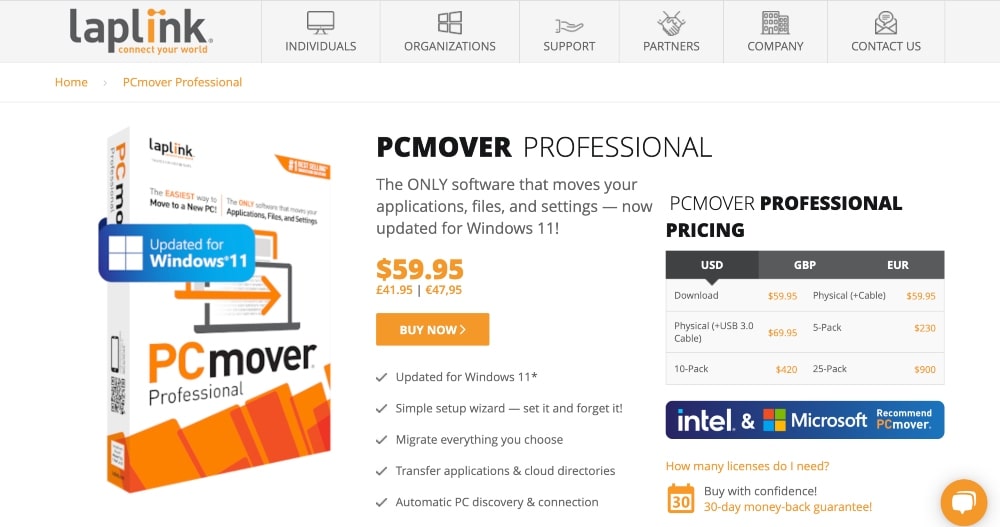
Laplink PC Mover ist ein Datenmigrationstool, mit dem Sie Daten, Dokumente, Einstellungen und Anwendungen schnell und sicher übertragen können.
Das Tool unterstützt sowohl Windows- als auch Mac-Betriebssysteme und ermöglicht so die Datenmigration zwischen verschiedenen Plattformen.
Der Prozess der Datenmigration mit Laplink PC Mover ist nahtlos und einfach. Alle Daten werden direkt über das lokale Netzwerk oder über ein externes Speichergerät wie ein USB-Laufwerk, eine CD/DVD oder eine externe Festplatte übertragen.
Der Datenübertragungsprozess ist sicher, benutzerfreundlich und macht es einfach, zuvor gesicherte Dateien wiederherzustellen oder sogar Programme neu zu installieren.
Laplink PC Mover bietet eine Vielzahl von Funktionen, die es zu einem großartigen Datenmigrationstool für Unternehmen aller Branchen und Größen machen.
Sie können die zu verschiebenden Daten anpassen und es unterstützt auch das Skripting vor der Migration, wodurch IT-Experten die Einrichtungsprozesse vor der Datenmigration automatisieren können.
Dies macht den gesamten Datenübertragungsprozess schneller und reibungsloser für Endbenutzer, die nach der Installation nicht auf lange manuelle Prozesse warten müssen.
Laplink PC Mover bietet außerdem ein detailliertes Prüfprotokoll, das Administratoren hilft, Fehler während der Datenübertragung zu verfolgen.

Hauptmerkmale:
- Unterstützt die Datenmigration zwischen Windows- und Mac-Betriebssystemen
- Übertragen Sie Daten direkt über LAN oder mit externen Speichergeräten wie USB-Laufwerken, CD/DVDs und externen Festplatten
- Nahtloser und einfacher Datenübertragungsprozess
- Sichere Datenübertragungen
- Stellen Sie zuvor gesicherte Dateien wieder her oder installieren Sie Programme schnell und einfach neu
- Passen Sie an, welche Daten verschoben werden
- Scripting vor der Migration zur Automatisierung von Einrichtungsprozessen vor der Datenmigration
- Detailliertes Prüfprotokoll für Administratoren zum Nachverfolgen von Fehlern während der Datenübertragung
Preisgestaltung:
PC Mover beginnt bei 59,95 $ und wird mit einer 30-tägigen Geld-zurück-Garantie geliefert. Sie arbeiten auch mit größeren Organisationen, Regierungen und Technikern zusammen.
Unsere Meinung:
LapLink PC Mover bietet leistungsstarke Datenmigrationslösungen für Einzelpersonen, Unternehmen und größere Organisationen. Sie haben auch eine einzigartige „Rückgängig“-Funktion, mit der Sie Teile Ihrer Migration rückgängig machen können, wenn Sie etwas verpassen.
4. Acronis True Image
- Am besten geeignet für: Sicherheit und Schutz
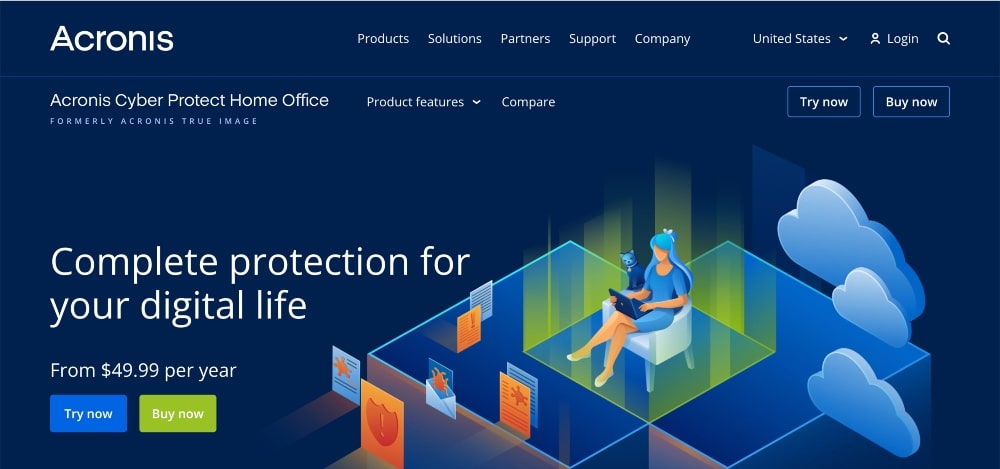
Acronis Cyber Security , ehemals Acronis True Image, ist eine leistungsstarke Datenmigrationssoftware, die von der Acronis International GmbH entwickelt wurde, einem weltweit führenden Anbieter von Backup-, Speicher- und Systemschutz.
Das Programm wurde speziell für Unternehmen jeder Größe entwickelt und ermöglicht es Ihnen, wichtige Dateien, Anwendungen und Einstellungen sicher und schnell von einem Computer oder Server auf einen anderen zu übertragen.
Dies macht es ideal für IT-Administratoren, die schnell große Datenmengen zwischen Computern oder Servern migrieren müssen, ohne Zeit, Geld oder Aufwand zu verlieren.
Acronis Cyber Security verfügt außerdem über erweiterte Funktionen wie Dateiversionskontrolle, mit der Benutzer die während des Migrationsprozesses vorgenommenen Änderungen verfolgen können.
Es unterstützt auch mehrere Sprachversionen, sodass Benutzer ihre Software in ihrer eigenen Sprache konfigurieren können.
Für zusätzliche Sicherheit verfügt Acronis Cyber Security über Verschlüsselungsfunktionen, die vertrauliche Daten vor unbefugtem Zugriff schützen.
Darüber hinaus hilft das integrierte Protokollierungssystem Unternehmen dabei, Auditanforderungen einzuhalten und Branchenvorschriften wie HIPAA, GDPR und FISMA einzuhalten.
Das Programm integriert sich auch nahtlos in bestehende Netzwerke; bietet Unterstützung für verschiedene Authentifizierungstypen wie NTLMv2/Kerberos/NTLMv1/SMBv1/SMBv2/SMBv3-Protokolle.
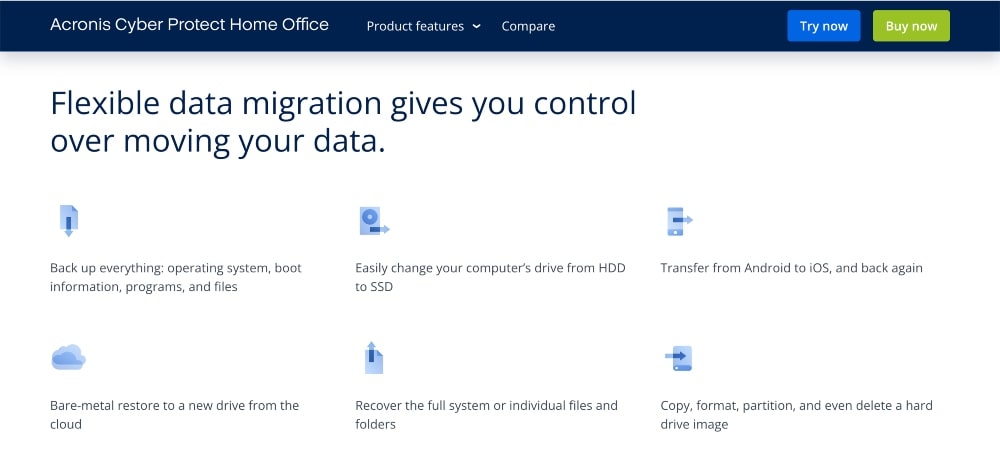
Hauptmerkmale:
- Backup von lokalen Laufwerken und Cloud-Speicher
- Lokale und Cloud-Wiederherstellung
- Klonen von aktiven Festplatten zum Übertragen von Daten, Systemeinstellungen und Anwendungen
- Dateisynchronisierung zwischen Computern
- Sichere Dateiwiederherstellung mit der Ende-zu-Ende-Verschlüsselungsfunktion – AES 256-Bit
- Die Nonstop-Backup-Funktion erstellt ein kontinuierliches Backup auch während der Arbeit
- Suche nach Dateityp oder Änderungsdatum, um benötigte Dateien in Backups schnell zu finden
- Flexible Planungsoptionen für automatische Backups (täglich, wöchentlich usw.)
- Die Universal Restore-Technologie ermöglicht es Benutzern, eine vollständige Maschine auf anderer Hardware oder in einer virtuellen Umgebung ohne Kompatibilitätsprobleme wiederherzustellen
Preisgestaltung:
- Essentials: Ab 49,99 $/Jahr;
- Erweitert: Ab 54,99 $/Jahr; einschließlich zusätzlichem Viren- und Malware-Schutz, Cloud-Backups und mehr
- Prämie: Ab 124,99 $/Jahr; einschließlich Blockchain-Zertifizierung, elektronischer Signatur von Dateien und mehr
Sie können auch mit einer 30-tägigen kostenlosen Testversion beginnen.
Unsere Meinung:
Acronis Cyber Security ist ideal, wenn Sie einen Plan mit zusätzlichen Sicherheits- und Schutzfunktionen wünschen. Ihre Pläne beinhalten zusätzliche Backup- und Anti-Malware- und Anti-Virus-Funktionen.
5. Kopie des Paragon-Laufwerks
- Optimal für: Partitionsverwaltung
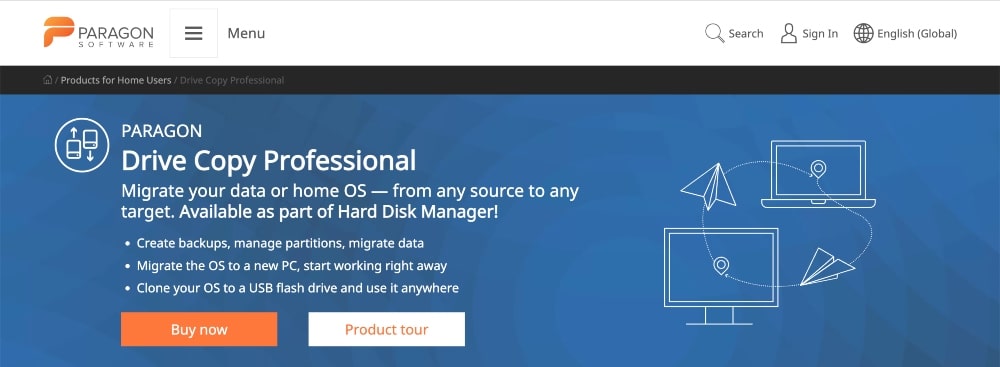
Paragon Drive Copy wurde entwickelt, um es Benutzern zu erleichtern, ganze Festplatten zu klonen und sie in nur wenigen Schritten auf neue Systeme zu verschieben.
Es bietet Funktionen wie das Klonen von Festplatten, das Klonen von Partitionen, Datensicherung und andere Tools zum Verwalten der Daten auf Ihrem Computer.
Paragon Drive Copy kann eine ganze Festplatte und ihren gesamten Inhalt in nur wenigen Minuten klonen, sodass Sie Ihre Daten schnell und sicher migrieren können, ohne den Verlust von Informationen oder Systemfehlern zu riskieren.
Darüber hinaus bietet die Software erweiterte Optionen zum Klonen von Partitionen, sodass Sie mehrere Partitionen mit unterschiedlichen Einstellungen für jede auszuführende Aufgabe erstellen können.
Dies erleichtert Benutzern, die verschiedene Datentypen auf verschiedenen Laufwerken oder Partitionen verwalten müssen.
Paragon Drive Copy enthält leistungsstarke Datensicherungsoptionen, mit denen Sie Images Ihrer Festplatte erstellen können, bevor Sie Änderungen vornehmen, sodass Sie beim Klonen nichts verlieren.
Die Software bietet auch Komprimierungsoptionen, sodass Sie beim Erstellen von Backups oder beim Verschieben von Dateien im System Speicherplatz sparen können.
Es verfügt auch über erweiterte Sicherheitseinstellungen wie Passwortschutz, Verschlüsselung, Dienstprogramme zum Löschen von Festplatten und mehr.

Hauptmerkmale:
- Erweiterte Dateizuordnung für präzise Migrationskontrolle
- Netzwerk- und Cloud-Unterstützung für einfache Sicherung und Wiederherstellung
- Automatisierte Partitionsgrößenänderung mit Smart Fit-Technologie
- Multi-Host-Fähigkeit, um Daten parallel über mehrere Systeme zu übertragen
- Low-Level-Sektorkopiermodus für verbesserte Sicherheit geklonter Festplatten
- Vollständige Systemmigration zwischen hybriden Speichergeräten (HDD/SSD)
- Klonen Sie HDD direkt auf SSD oder umgekehrt, ohne das Betriebssystem neu zu installieren
- Inkrementelle Synchronisierungsoption, um das Zielvolumen auf dem neuesten Stand zu halten
- Umfassende Pre-Migration-Checks sorgen für eine fehlerfreie Migration
Preisgestaltung:
Paragon Drive Copy kostet 79,95 $ für eine 3-PC-Lizenz.
Unsere Meinung:
Paragon Drive Copy ist ideal für alle, die Partitionsverwaltung und Klonen benötigen.
6. NovaBACKUP-PC
- Am besten geeignet für: Sicherungssoftware für Windows

NovaBACKUP PC verfügt über eine intuitive Benutzeroberfläche und fortschrittliche Sicherheitsmaßnahmen, wodurch es ideal für Heim- und Geschäftsanwender ist, die nach einer schnellen und sicheren Möglichkeit suchen, Dateien zwischen Computern zu übertragen.
Neben starken Verschlüsselungsalgorithmen und Passwortschutz bietet NovaBACKUP PC auch eine Reihe anderer Tools für Benutzer, die ihre Daten schnell und sicher migrieren möchten.
Dazu gehören eine „Smart Wizard“-Funktion, mit der Benutzer Dateien für die Sicherung einfach auswählen können, sowie ein „Recover Manager“-Tool, das verlorene oder beschädigte Dateien schnell und effizient wiederherstellen kann.
Das Programm enthält auch mehrere Optionen zum Planen von Sicherungen, sodass Benutzer automatische Sicherungen an bestimmten Tagen oder zu bestimmten Zeiten einrichten können.
Die PC-Software NovaBACKUP bietet Ihnen die Möglichkeit, Ihre Daten sicher in der Cloud oder auf externen Festplatten zu speichern, was den Einsatz als effiziente Backup-Lösung weiter erhöht.
Um die Sicherheit Ihrer Daten zu gewährleisten, enthält das Programm granulare Berechtigungseinstellungen, mit denen Administratoren steuern können, wer auf bestimmte Dateien oder Ordner in Ihrer Sicherungsbibliothek zugreifen kann.
Darüber hinaus bietet das Programm eine Echtzeitüberwachung der Systemaktivität, sodass Sie sicher sein können, dass niemand unbefugt auf Ihre vertraulichen Informationen zugreift.

Hauptmerkmale:
- Cloud-Backup: Sichern Sie Ihre Dateien automatisch und sicher in der Cloud
- Lokales Backup: Sichern Sie alle Ihre Daten auf einem lokalen Laufwerk oder einem vernetzten Gerät
- Dateiversionierung: Einfache Wiederherstellung früherer Versionen gesicherter Dateien
- Verschlüsselung und Komprimierung: Schützen Sie Ihre Daten mit starker Verschlüsselung und sparen Sie gleichzeitig Speicherplatz auf externen Laufwerken.
- Geplante Sicherungen: Legen Sie Backups mit benutzerdefinierten Zeitplänen fest und vergessen Sie sie
- Automatische Updates: Haben Sie immer die neueste Version von NovaBACKUP PC installiert
- Echtzeitbenachrichtigungen: Erhalten Sie Benachrichtigungen, wenn Aufgaben erfolgreich abgeschlossen werden oder fehlschlagen.
- Datenmigration: Übertragen Sie ganze Systeme, Anwendungen, Einstellungen und alle Benutzerdateien in einem einfachen Schritt
Preisgestaltung:
- Ab 49,95 $/Jahr für einen PC und 199,80 $/Jahr für bis zu 5 PCs.
Unsere Meinung:
NovaBACKUP PC hebt sich durch seine robusten Sicherheitsfunktionen, die benutzerfreundliche Oberfläche und die umfassenden Dateiverwaltungsfunktionen von der anderen besten Migrationssoftware ab.
Mit seiner breiten Palette an Optionen zum Planen von Backups und Verwalten von Berechtigungen erweist es sich als eine sehr effektive Lösung sowohl für die Datenmigration als auch für den Schutz.
7. Klonzilla
- Am besten geeignet für: Kostenlos, Open Source
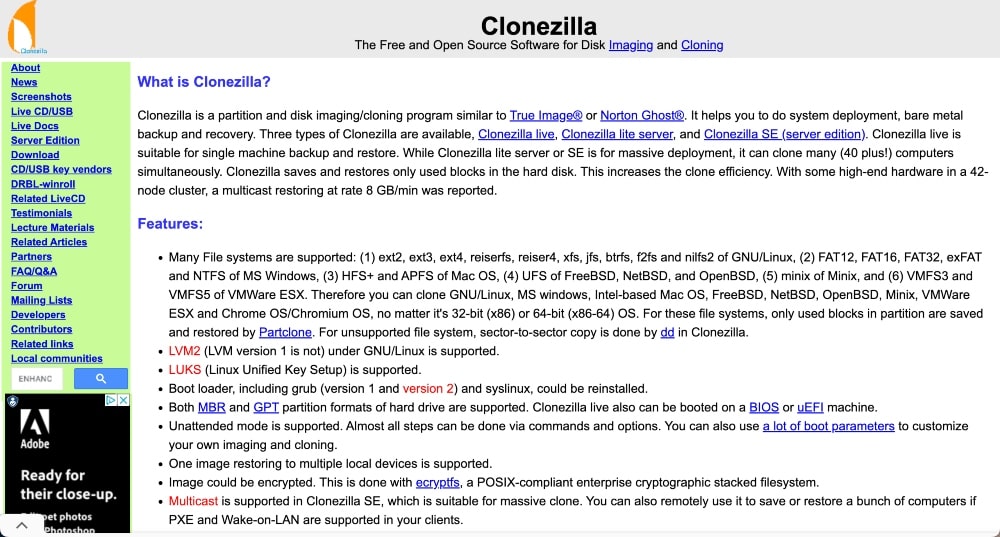
Clonezilla ist ein Open-Source-Datenmigrationstool, mit dem Sie ganze Festplatten oder Partitionen auf einmal klonen, Backups einzelner Dateien und Ordner erstellen, ganze Festplatten unter Ausschluss bestimmter Dateien oder Ordner sichern und andere Arten von Speichermedien wie SSDs migrieren können .
Clonezilla bietet auch Optionen zum Erstellen komprimierter Archive der migrierten Daten.
Es kann die zum Abschließen des Klonvorgangs erforderliche Zeit erheblich verkürzen und Speicherplatz sparen, indem die Größe der Archive selbst reduziert wird.
Dies macht Clonezilla zur perfekten Wahl für diejenigen, die große Datenmengen schnell und effizient sichern müssen.
Clonezilla unterstützt auch mehrere Dateisysteme wie NTFS, FAT32, EXT4, Btrfs, XFS, ReiserFS usw., was es äußerst vielseitig macht, wenn es darum geht, Daten zwischen Systemen mit unterschiedlichen verwendeten Dateisystemen zu migrieren.
Zusätzlich zu seinen leistungsstarken Klonfunktionen bietet Clonezilla auch erweiterte Sicherheitsfunktionen wie sichere Prüfsummenüberprüfung und Verschlüsselungsunterstützung.
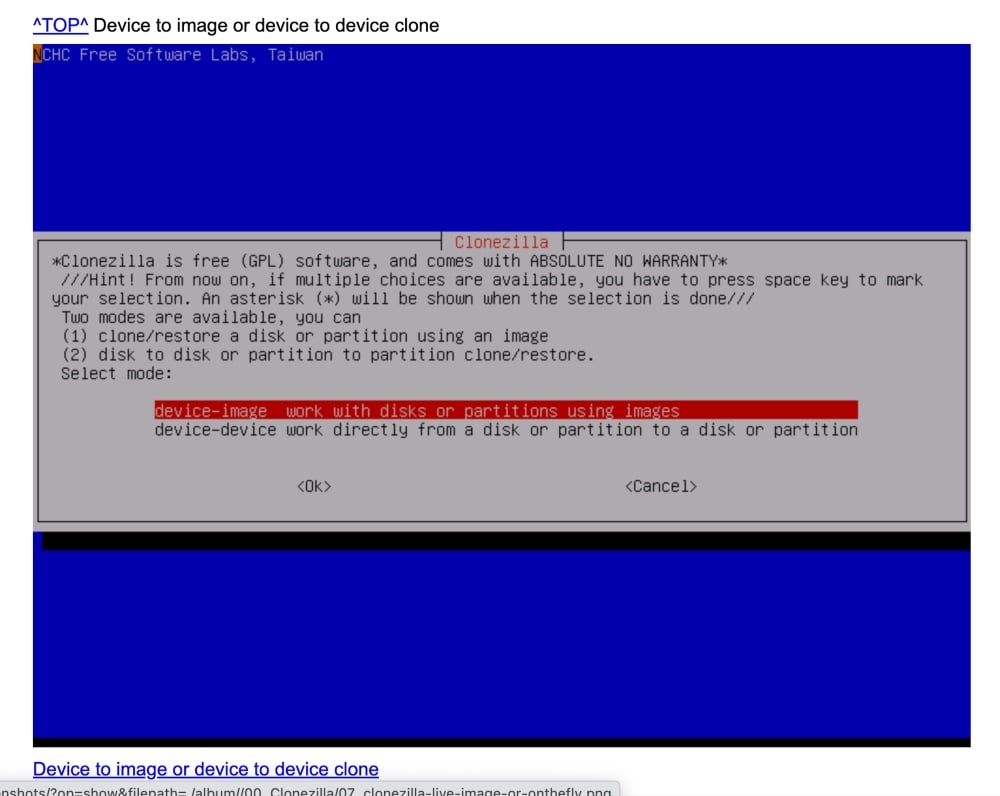
Hauptmerkmale:
- Sichern und Wiederherstellen ganzer Festplatten oder Partitionen
- Erstellen Sie ein Image oder klonen Sie Festplatten in Image-Dateien
- Kompatibel mit mehreren Betriebssystemen, einschließlich Windows, Linux und MacOS
- Unterstützung sowohl für das Klonen von lokalen Partitionen/Festplatten als auch für das Klonen von Netzwerken
- Inkrementelle Sicherung von Systemen
- Flexible Übertragung von Bildern über FTP, SSH, Samba etc
- Möglichkeit, vorhandene Partitionen zu erweitern, während sie wiederhergestellt werden
- Dienstprogramm zum Löschen von Festplatten, um unerwünschte Daten sicher zu löschen
- Stellen Sie ein Image mithilfe der PXE-Startfunktion aus dem Remotespeicher wieder her
- Mehrsprachige Unterstützung
Preisgestaltung:
Clonezilla ist eine kostenlose Datenmigrationssoftware.
Unsere Meinung:
Wenn Sie nach Open-Source-Datenmigrationssoftware suchen, ist Clonezilla die beste Wahl.
Seine Fähigkeit, Archive zu komprimieren, in Kombination mit robusten Sicherheitsfunktionen, macht es ideal für alle, die Wert darauf legen, ihre wichtigen Daten während Migrationsvorgängen zu schützen.

8. O&O DiskImage
- Optimal für: Flexible Lizenzen

Mit O&O DiskImage haben Anwender die Möglichkeit, ganze Festplatten, Wechseldatenträger und sogar einzelne Dateien einfach und sicher zu verschieben.
Es unterstützt mehrere Image-Formate wie VHD oder VHDX für virtuelle Maschinen, um sicherzustellen, dass jede Festplatte ohne Kompatibilitätsprobleme übertragen werden kann.
Ein weiteres großartiges Feature von O&O DiskImage ist die Möglichkeit, inkrementelle Sicherungen zu erstellen, während große Datenmengen gesichert werden. Das bedeutet, dass jedes Mal nur die Änderungen übertragen werden, die seit dem letzten Backup vorgenommen wurden, was den Zeitaufwand für Backups sowie den Speicherplatzverbrauch für deren Speicherung erheblich reduziert.
Eines der beeindruckendsten Features von O&O DiskImage sind seine vielseitigen Wiederherstellungsfunktionen, mit denen Benutzer ihre Systeme schnell wiederherstellen können, falls während einer Übertragung etwas schief geht.
Es verfügt außerdem über eine fortschrittliche Imaging-Technologie, die es Benutzern ermöglicht, Wiederherstellungsvorgänge zu versuchen, selbst wenn einige Teile der Festplatte aufgrund von Hardwarefehlern oder anderen unvorhergesehenen Problemen verloren gehen oder beschädigt werden können.

Hauptmerkmale:
- Sichern & Wiederherstellen ganzer Festplatten, Partitionen oder einzelner Dateien und Ordner
- Komprimierung, um die Größe von Backups zu reduzieren
- Verschlüsselung zur sicheren Speicherung von Sicherungsdaten
- Sichere Überschreibtechnologie zum dauerhaften Löschen vertraulicher Daten
- Erstellen Sie Systemwiederherstellungsmedien von Windows PE
- Unterstützung für dynamische Volume-Backups und Klonen
- Geplante Imaging-Aufgaben über vordefinierte Profile
- Sichern Sie auf einem beliebigen lokalen oder externen Laufwerk, einer Netzwerkfreigabe oder einem FTP-Server
Preisgestaltung:
O&O DiskImage für Datenmigration und Backups kostet 49,95 $, aber das beste Angebot für die O&O-Lizenzen ist das Bundle PowerPack für 59,95 $. Dazu gehören O&O Defrag 26 Pro, O&O DiskImage, 18 Pro, O&O SafeErase 17 Pro und O&O AutoBackup 6 Pro.
Alternativ können Sie Lizenzen für einzelne O&O-Produkte je nach Bedarf separat erwerben.
Unsere Meinung:
O&O DiskImage ist ein großartiges Datenmigrationstool, das eine Vielzahl von Funktionen wie inkrementelle Imaging-Technologie und starke Verschlüsselungsoptionen enthält, was es zu einer der sichersten und zuverlässigsten Datenmigrationssoftwarelösungen macht, die derzeit auf dem Markt erhältlich sind.
Wenn Sie sehr spezifische Optionen für Ihre Datenmigrationsanforderungen wünschen, bieten die Einzellizenzen mehr Flexibilität und Anpassungsmöglichkeiten.
9. DAEMON Tools Pro 8
- Optimal für: Imaging- und Emulationssoftware

DAEMON Tools Pro 8 ist eine Software für Disk-Imaging und virtuelle Laufwerke für Windows, die erweiterte Optionen zum Kopieren und Erstellen von Images, Mounten virtueller Laufwerke und Sichern von Daten bietet.
Es ermöglicht Ihnen, mehrere virtuelle Laufwerke auf Ihren Computern zu erstellen, sodass Sie Software von Images installieren können, ohne physische Festplatten verwenden zu müssen.
Es unterstützt auch verschiedene Formate wie ISO, BIN/CUE, NRG, MDS/MDF und CCD.
Die Software bietet eine Vielzahl von Funktionen, die das Mounten und Brennen von Discs vereinfachen sollen.
Durch die gleichzeitige Unterstützung von bis zu 32 virtuellen Laufwerken können Sie mit nur wenigen einfachen Klicks mehrere Images gleichzeitig mounten.
Durch die Möglichkeit, Blu-ray Discs (BD) und High Definition DVD (HD DVD) einzubinden, können Sie Filme in HD-Qualität direkt von Ihrem Desktop- oder Laptop-Computer genießen.
Die Quick-Mount-Option beseitigt die Notwendigkeit, Image-Dateien zu durchsuchen, wenn versucht wird, ein bestimmtes Image zu mounten, indem kompatible Image-Dateien in bestimmten Ordnern automatisch identifiziert werden.
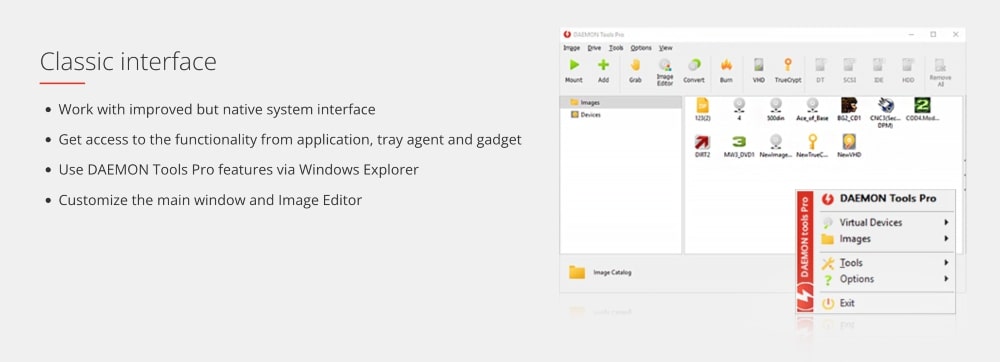
Hauptmerkmale:
- Erstellen Sie bis zu 32 virtuelle DT- und SCSI-Geräte
- Erstellen Sie sowohl Festplatten- als auch CD/DVD/Blu-ray-Disc-Images
- Genießen Sie schnelle Bildgebung mit Hochgeschwindigkeits-Datenübertragung
- Sichern Sie Ihre Bilddateien mit Verschlüsselung und Passwortschutz
- Mounten Sie alle Arten von Disc-Image-Dateien, unabhängig von ihrem Format
- Optimieren Sie die Leistung Ihres PCs, indem Sie nur ausgewählte Teile großer Bilder mounten
- Greifen Sie auf viele erweiterte Funktionen zu, während Sie eine einfache assistentengesteuerte Benutzeroberfläche verwenden
- Haben Sie unbegrenzten Zugriff auf RAM-Disks, mounten Sie so viele Images, wie Sie möchten
- Konvertieren Sie zwischen verschiedenen Formaten, ohne Informationen zu verlieren
- Probieren Sie verschiedene Arten von virtuellen Discs aus, ohne sie auf physische Medien zu brennen
Preisgestaltung:
Sie können DAEMON Tools Pro 8 für nur 2,33 $ pro Monat erhalten, wenn Sie sich für ein Jahresabonnement anmelden. Sie können die Lizenz auch für eine einmalige Gebühr von nur 26,99 $ kaufen.
Unsere Meinung:
DAEMON Tools Pro 8 eignet sich am besten für das Imaging und die Emulation von Disc-Images und virtuellen Laufwerken.
10. Macrium reflektieren
- Optimal für: Sicherung und Wiederherstellung für Windows
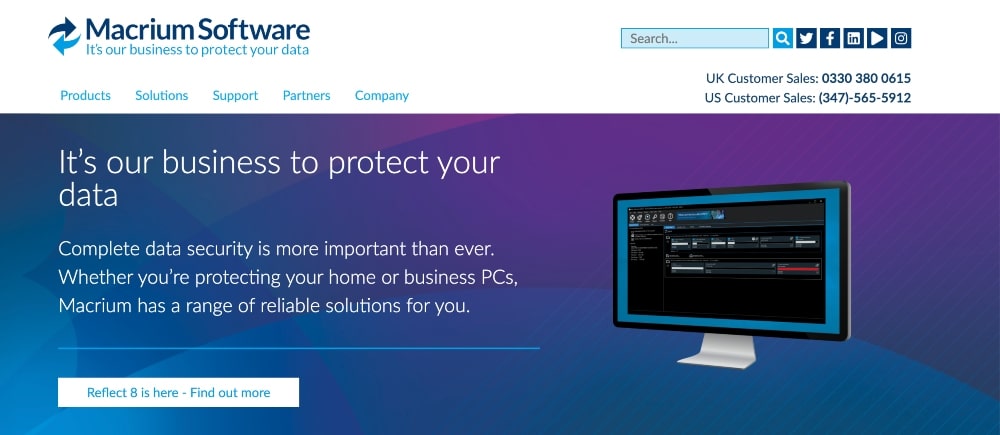
Macrium Reflect ist eine preisgekrönte Sicherungs- und Wiederherstellungslösung, mit der Sie vollständige, differentielle und inkrementelle Sicherungen Ihres gesamten Computersystems erstellen können.
Es ermöglicht Ihnen, alle Windows-Computer oder -Server schnell zu sichern und bietet mehrere Schutzebenen, einschließlich automatischer Planung und Skripterstellung, Verschlüsselung, Festplatten-Imaging, Festplattenklonen, Fernzugriff und mehr.
Die integrierte Komprimierung der Software stellt sicher, dass nur minimaler Speicherplatz auf Speichermedien beansprucht wird, während die leistungsstarke inkrementelle Sicherungsfunktion die Datenintegrität gewährleistet, indem nur geänderte Dateien seit der letzten Sicherungssitzung gesichert werden.
Neben der Möglichkeit, Backups von lokalen Laufwerken zu erstellen, unterstützt Macrium Reflect auch die Sicherung von Dateien, die auf Netzwerkfreigaben gespeichert sind, sowie von Cloud-Speicherdiensten wie Dropbox und Google Drive.
Sie können auch verschiedene Versionen derselben Datei innerhalb eines Bildsatzes vergleichen und sogar erweiterte Filter verwenden, um nach bestimmten Dateien in größeren Bildern zu suchen.
Macrium Reflect bietet auch detaillierte Berichte, die Ihnen wertvolles Feedback zur Leistung Ihrer Sicherungen sowie zu allen während des Prozesses aufgetretenen Problemen geben können.
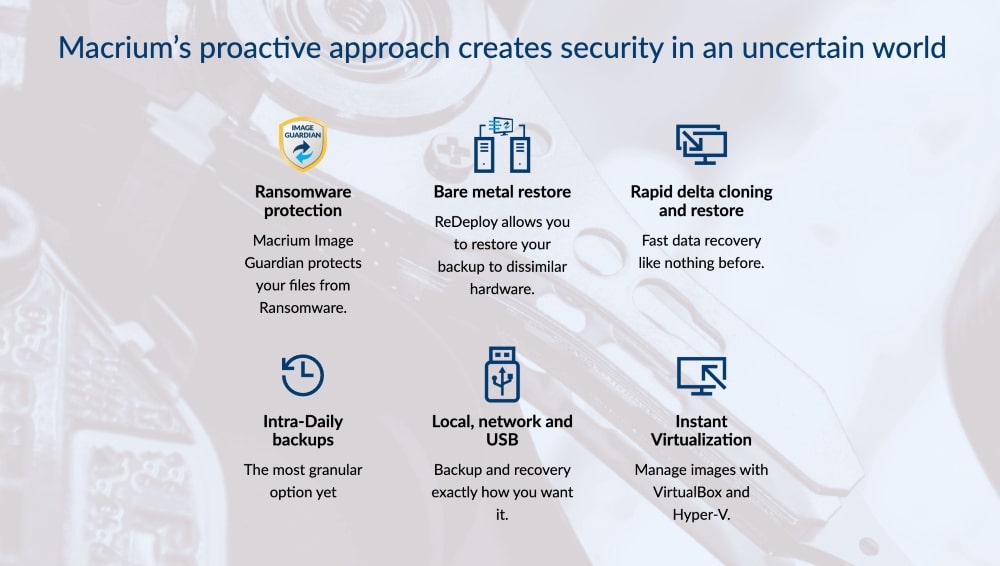
Hauptmerkmale:
- Datei- und Ordnersicherung
- Disk-Imaging
- Volume-Snapshot-Technologie zum Sichern geöffneter Dateien
- Geplante Sicherungen für lokale, Netzwerk- oder Cloud-Speicherziele
- Inkrementelles Imaging, um die platzsparendste Sicherungsstrategie zu gewährleisten
- Unterstützung für das Klonen von Festplatten und Partitionen
- Stellen Sie mit einem Klick einzelne Dateien oder Ordner aus einer Bilddatei am ursprünglichen Speicherort oder an einem anderen Ort Ihrer Wahl wieder her
- Verifizieren Sie Bilder nach der Erstellung automatisch mit MD5-Prüfsummen
- Bootfähiger Rettungsmedien-Builder mit WinPE 3.1/10-Unterstützung
- Hängen Sie Disk-Images logisch als Laufwerksbuchstaben ein, ohne sie vorher wiederherzustellen
- §§ 1080– Erweiterte Sicherungsoptionen wie AES-Verschlüsselung, Datenkomprimierung und Ausschlussliste
Preisgestaltung:
- Heimlizenz: 69,95 $
- Geschäftslizenz: Ab 113 $.
Sie bieten auch eine 30-tägige kostenlose Testversion an.
Unsere Meinung:
Insgesamt ist Macrium Reflect eine großartige Wahl für alle, die nach einer benutzerfreundlichen und dennoch umfassenden Sicherungs- und Wiederherstellungslösung für Windows-Systeme suchen.
11. CloverDX
- Am besten geeignet für: Unternehmen und Organisationen

CloverDX ist eine der besten heute erhältlichen Softwarelösungen für die Datenmigration.
Es wurde entwickelt, um Unternehmen eine einfache und kostengünstige Möglichkeit zu bieten, ihre geschäftskritischen Daten aus mehreren Quellen an das gewünschte Ziel zu übertragen.
CloverDX bietet eine Reihe von Funktionen, die es ideal für die Datenmigrationsanforderungen jeder Organisation machen.
Eines der beeindruckendsten Merkmale von CloverDX ist die Unterstützung der Echtzeit-Synchronisation über mehrere Systeme hinweg, sodass Benutzer sicherstellen können, dass alle erforderlichen Informationen aktuell und miteinander synchronisiert sind.
CloverDX bietet außerdem eine beispiellose Skalierbarkeit, die es Unternehmen ermöglicht, ihre Migrationsfähigkeit je nach Bedarf einfach zu erhöhen oder zu verringern.
Diese Flexibilität bedeutet, dass Unternehmen je nach ihren individuellen Anforderungen jederzeit schnell nach oben oder unten skalieren können.
CloverDX bietet auch eine breite Palette zusätzlicher Funktionen wie automatisierte Fehlerbehebung, automatisierte Auftragsplanung und eine benutzerfreundliche grafische Oberfläche.

Hauptmerkmale:
- Automatisierte Datenintegration: Automatisieren Sie den Datenintegrationsprozess und stellen Sie sicher, dass Daten schnell und genau verschoben werden.
- Cloud-Unterstützung: Integration mit Amazon Web Services, Microsoft Azure, Heroku, Google Cloud Platform und mehr
- Datenprofilerstellung und Qualitätssicherung: Tests, um sicherzustellen, dass Ihre Daten korrekt und aktuell sind
- Skalierbarkeit und Leistungsoptimierung: Benutzerdefinierte Jobs, um die Leistungsoptimierung in allen Phasen des ETL-Prozesses sicherzustellen
- Umfassende Sicherheitssuite: Sicherheitssuite einschließlich Zugriffskontrollmaßnahmen, Verschlüsselungsfunktionen und mehr
- Überwachungs- und Warnsystem : Erhalten Sie Echtzeit-Warnungen zu Auftragsstatus oder Fehlern per SMS oder E-Mail
- Unterstützung für benutzerdefinierte Workflows und Skriptsprachen: Erstellen Sie benutzerdefinierte Workflows mit JavaScript- oder Python-Skriptsprachen
Preisgestaltung:
Sie haben Standard-, Plus- und Enhanced-Pläne, aber Sie müssen sie für ein Angebot kontaktieren. Sie bieten auch eine 45-tägige kostenlose Testversion an.
Unsere Meinung:
CloverDX ist eines der besten Datenmigrationstools für kleine und große Unternehmen und Organisationen.
Seine fortschrittlichen Technologien, Skalierbarkeit, Benutzerfreundlichkeit und erstklassiger Kundenservice machen es perfekt für Unternehmen jeder Größe, die ihre Abläufe bei der Migration von Daten rationalisieren und optimieren möchten.
12. IBM InfoSphere-Datenreplikation
- Optimal für: Große Organisationen und Unternehmenslösungen
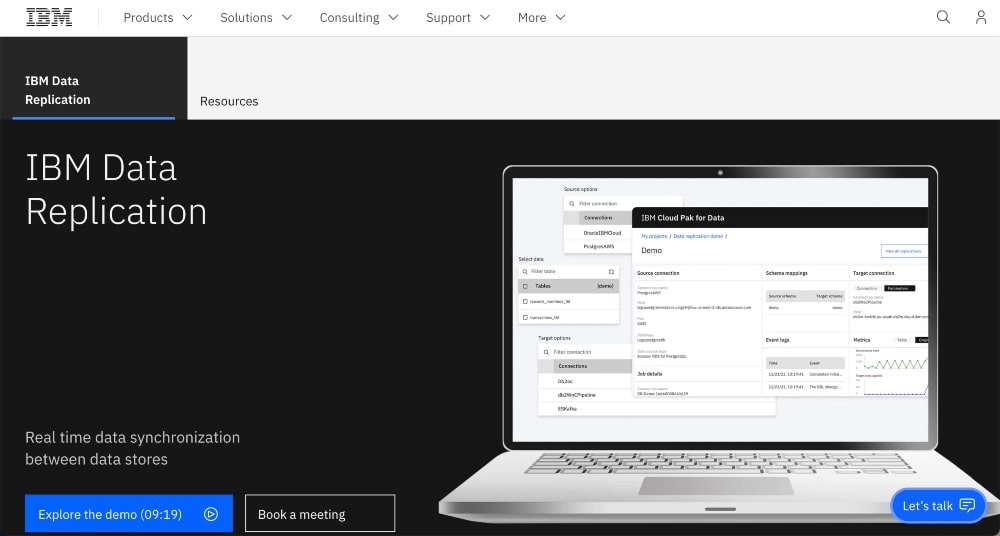
IBM InfoSphere Data Replication ist ein umfassendes Datenmigrationstool, das von IBM entwickelt wurde und Unternehmen dabei helfen soll, ihre Daten schnell und sicher von einer Plattform auf eine andere zu migrieren.
Es bietet eine breite Palette von Funktionen zur Vereinfachung des Prozesses, darunter schnelle Replikation, automatisiertes Failover und Wiederherstellung, Änderungsdatenerfassung für Replikation nahezu in Echtzeit, Replikation unstrukturierter Daten und Integration in das breitere Lösungsportfolio von IBM.
InfoSphere Data Replication eignet sich besonders gut für Unternehmen, die kostengünstige Datenmigrationslösungen benötigen, die einfach zu verwenden sind und mehrere Plattformen unterstützen.
Es ermöglicht Benutzern, den gesamten Prozess zu überwachen und gleichzeitig integrierte Metriken wie Durchsatzrate, Latenz, Nachrichtengröße und mehr bereitzustellen.
InfoSphere Data Replication gewährleistet auch die Datensicherheit, indem replizierte Nachrichten verschlüsselt werden, während sie sich über das Netzwerk bewegen, und bietet zahlreiche Disaster-Recovery-Funktionen, einschließlich Point-in-Time-Rollback, die zum Schutz vor unerwarteten Fehlern beitragen, die während des Replikationsprozesses auftreten können.

Hauptmerkmale:
- Schnelle Replikation
- Automatisiertes Failover und Wiederherstellung
- Ändern Sie die Datenerfassung für die Replikation nahezu in Echtzeit
- Replikation unstrukturierter Daten
- Integration in das breitere Lösungsportfolio von IBM
- Überwachung des gesamten Prozesses
- Metriken zu Durchsatzrate, Latenz, Nachrichtengröße
- Verschlüsseln von replizierten Nachrichten, während sie sich über das Netzwerk bewegen
- Disaster-Recovery-Funktionen, einschließlich Point-in-Time-Rollback
Preisgestaltung:
Die Preise für InfoSphere Data Replication sind auf deren Website nicht verfügbar. Wenden Sie sich für Preisinformationen an IBM.
Unsere Meinung:
InfoSphere Data Replication bietet eine effiziente Methode, um sicherzustellen, dass Daten zuverlässig und sicher über große Entfernungen oder komplexe Netzwerke verschoben werden.
Dies macht es ideal für Unternehmen, die große Mengen hochsensibler Informationen zwischen mehreren Netzwerken oder Standorten replizieren möchten.
Was ist Datenmigrationssoftware?
Datenmigrationssoftware wird verwendet, um die Übertragung von Daten von einem System auf ein anderes zu erleichtern, normalerweise wenn die Technologieinfrastruktur aktualisiert werden muss oder Sie Daten von einer Plattform auf eine andere verschieben.
Es wird auch häufig beim Übergang von einem On-Premise-System zu einem Cloud-basierten System verwendet.
Datenmigrationstools helfen Unternehmen, die Datenintegrität während des Übergangsprozesses aufrechtzuerhalten, indem Informationen wie Dateien, Datenbanken und Anwendungen zwischen Systemen kopiert werden, während die ursprünglichen Quelldaten erhalten bleiben.
Es kann auch dazu beitragen, Unterbrechungen und Ausfallzeiten während der Übergangsphase zu minimieren, den Arbeitsaufwand für das IT-Personal zu reduzieren und den Prozess zu beschleunigen.
Datenmigrationstools automatisieren viele der Migrationsaufgaben, darunter das Erstellen einer Sicherungskopie aller Quelldaten, das Validieren neuer Anwendungen und Datenbanken, das Sortieren und Herausfiltern irrelevanter Dateien und das Sicherstellen, dass alle Dokumente allen gesetzlichen Anforderungen entsprechen.
Es bietet in der Regel auch Berichtsfunktionen zur Verfolgung des Fortschritts während des gesamten Prozesses.
Verschiedene Arten von Datenmigrationssoftware
Es gibt heute mehrere Arten von Datenmigrationstools auf dem Markt. Einige der häufigsten Arten sind:
1. Vollständige Migrationssoftware
Diese Art von Datenmigrationssoftware ermöglicht es Unternehmen, alle ihre Daten mit minimaler Unterbrechung und minimalem Aufwand von einem System auf ein anderes zu übertragen.
Es bietet normalerweise eine Komplettlösung, die alles von der Dateikonvertierung und Datenbank-Upgrades bis hin zur Übertragung von Benutzerkonten und Adressbuchsynchronisierung abdecken kann.
2. Partielle Migrationssoftware
Im Gegensatz zu einer vollständigen Migrationssoftware, die alle Daten auf einmal verschiebt, konzentriert sich die partielle Migrationssoftware darauf, bestimmte Informationen von einer Quelle zu einer anderen zu verschieben, um Zeit zu sparen und die Komplexität zu reduzieren.
Beispielsweise kann ein Unternehmen ein partielles Migrationstool verwenden, um Daten für Kundenkontakte zwischen zwei verschiedenen Datenbanken zu migrieren, ohne andere Elemente wie Produktverkaufshistorie oder Kundensupportnotizen verschieben zu müssen.
3. Benutzerdefinierte Migrationssoftware
Wenn Sie spezielle Anforderungen haben, die von vollständigen oder teilweisen Migrationslösungen nicht erfüllt werden können, kann eine benutzerdefinierte Migrationssoftware eine ideale Lösung sein.
Entwickler können einen speziellen Code erstellen, der speziell auf Ihre individuellen Bedürfnisse zugeschnitten ist, um eine nahtlose Integration und erfolgreiche Übertragung von Daten zwischen Systemen mit minimalen Unterbrechungen oder Ausfallzeiten sicherzustellen.
4. Cloud-basierte Migrationssoftware
Für Unternehmen, die Zugriff auf ihre Daten an mehreren Standorten benötigen, können Cloud-basierte Migrationslösungen nützlich sein, da sie es Benutzern ermöglichen, jederzeit und überall über die vom Cloud-Hosting-Dienstanbieter bereitgestellte Internetverbindung auf ihre Informationen zuzugreifen.
Viele Cloud-Hosting-Anbieter bieten automatisierte Sicherungen an, sodass Benutzer sich keine Gedanken über das manuelle Exportieren oder Sichern machen müssen, bevor sie Daten über eine Cloud-Plattform übertragen.
Dies ist in der Regel ideal für Unternehmen mit Remote-Mitarbeitern, die von mehreren Standorten aus Zugriff benötigen.
Worauf Sie bei Datenmigrationstools achten sollten
Bei der Datenmigration ist die Auswahl der richtigen Software ein wesentlicher Bestandteil eines erfolgreichen Projekts.
Wie entscheiden Sie angesichts der vielfältigen verfügbaren Optionen, welche für Ihre Bedürfnisse am besten geeignet ist?
Hier sind einige wichtige Überlegungen, die Sie bei der Bewertung von Datenmigrationstools beachten sollten.
Komplexität und Skalierbarkeit
Verschiedene Lösungen bieten unterschiedliche Entwicklungsstufen, wenn es um die Verwaltung großer Datensätze oder den Umgang mit komplexen Migrationen geht.
Sie sollten sicherstellen, dass die von Ihnen gewählte Software Ihren spezifischen Anforderungen gerecht wird und auch, dass die verschiedenen Systeme miteinander kompatibel sind.
Benutzererfahrung und Dokumentation
Datenmigrationsprojekte können sehr komplex sein, daher können ein guter Kundensupport, eine klare Dokumentation und eine benutzerfreundliche Benutzeroberfläche zu einer erfolgreichen Bereitstellung beitragen.
Achten Sie auch auf Funktionen wie automatisches Schema-Mapping und vorgefertigte Vorlagen für Standardaufgaben – diese können bei der Einrichtung und Konfiguration viel Zeit sparen.
Flexibilität und Updates
Überlegen Sie als Nächstes, wie viel Flexibilität Sie möglicherweise für zukünftige Änderungen oder Upgrades innerhalb Ihres Systems benötigen.
Sehen Sie sich die von potenziellen Lösungen angebotenen Upgrade-Pfade an – dies gibt Ihnen einen Hinweis darauf, wie gut sie sich im Laufe der Zeit an Ihre sich ändernden Anforderungen anpassen können.
Preisgestaltung
Berücksichtigen Sie schließlich den Preis bei Ihrer Entscheidung, aber versuchen Sie, ihn nicht zu Ihrem wichtigsten Auswahlkriterium zu machen. Bei der Auswahl einer Datenmigrationssoftware für Ihr Projekt sollten die Kosten die Qualitäts- oder Benutzerfreundlichkeit nicht überwiegen.
Berücksichtigen Sie sowohl kurzfristige Kosten (z. B. Implementierung) als auch langfristige Kosten (z. B. Wartung).
Wägen Sie unbedingt alle Kosten gegen den Gesamtwert und die Leistung einer bestimmten Lösung ab, bevor Sie sich für eine Software entscheiden.
So verwenden Sie Datenmigrationssoftware
Datenmigrationstools sind wichtig, wenn Sie Softwaresysteme wechseln, vorhandene Datenbanken aktualisieren oder in die Cloud migrieren.
Es ist wichtig, bei der Migration Ihrer Daten die richtigen Schritte zu unternehmen, um sicherzustellen, dass Sie während des Prozesses nichts verlieren.
Hier sind die grundlegenden Schritte zur Vorbereitung der Migration.
1. Sammeln und organisieren Sie Daten
Der erste Schritt besteht darin, alle notwendigen Daten zu sammeln und organisiert zu speichern.
Es ist wichtig sicherzustellen, dass alle Informationen korrekt und aktuell sind, bevor Sie mit der Datenübertragung beginnen.
Sobald dies erledigt ist, können Sie mit der Erstellung eines Extraktionsplans beginnen.
Darin wird genau beschrieben, welche Art von Daten migriert und wie sie formatiert werden müssen, damit sie erfolgreich übertragen werden können.
2. Ordnen Sie die Übertragung zu
Als Nächstes sollte ein Zuordnungsdokument erstellt werden, das definiert, wie jedes Feld zwischen den Quell- und Zielspeicherorten übersetzt wird.
Es ist wichtig, dass Sie mit beiden Plattformen vertraut sind, um die Felder genau zuzuordnen und sicherzustellen, dass während des Migrationsprozesses keine Fehler auftreten.
Führen Sie nach Möglichkeit einige Tests durch, um sicherzustellen, dass Ihre Felder richtig zugeordnet sind.
3. Vollständige Synchronisierung
Der letzte Schritt zur Datenmigration ist die Durchführung einer vollständigen Datensynchronisierung vom Quellstandort zum Ziel.
Abhängig von der Komplexität Ihres Projekts sowie der Größe Ihres Datensatzes kann dieser Vorgang je nach verfügbaren Ressourcen zwischen einigen Minuten und mehreren Stunden dauern.
Es ist wichtig, dass Sie während dieses Teils des Prozesses potenzielle Probleme oder Fehler im Auge behalten, damit sie schnell behoben werden können, bevor nach Abschluss der Bereitstellung Probleme auftreten.
4. Regelmäßige Kontrollen
Sobald die vollständige Synchronisierung abgeschlossen ist, sollten Sie das neu migrierte System regelmäßig überprüfen, um sicherzustellen, dass alle Daten ordnungsgemäß und ohne Abweichungen oder fehlende Informationen übertragen wurden.
Wenn alles gut aussieht, können Sie live gehen!
Zusammenfassung der besten Datenmigrationstools
Datenmigrationstools sind Unternehmen, die Daten zwischen verschiedenen Systemen, Servern oder Datenbanken verschieben müssen.
Hier ist eine kurze Zusammenfassung unserer Top-Picks für die besten Datenmigrationstools:
- Insgesamt am besten: EaseUS Todo PCTrans
- Am besten für Anfänger: MiniTool Partition Wizard
- Am besten für Sicherheit und Schutz: Acronis True Image
- Am besten für die Partitionsverwaltung: Paragon Drive Copy
- Am besten kostenlos, Open Source: Clonezilla
- Am besten für Backup und Recovery: NovaBACKUP PC oder Macrium Reflect
- Am besten für große Organisationen: CloverDX oder IBM InfoSpehere Data Replication
Vergessen Sie nicht, dass einige Optionen auch mit einer kostenlosen Testversion ausgestattet sind, was immer eine gute Wahl für den Anfang darstellt.
Wenn Sie dies hilfreich fanden oder Fragen haben, hinterlassen Sie uns unten einen Kommentar!
